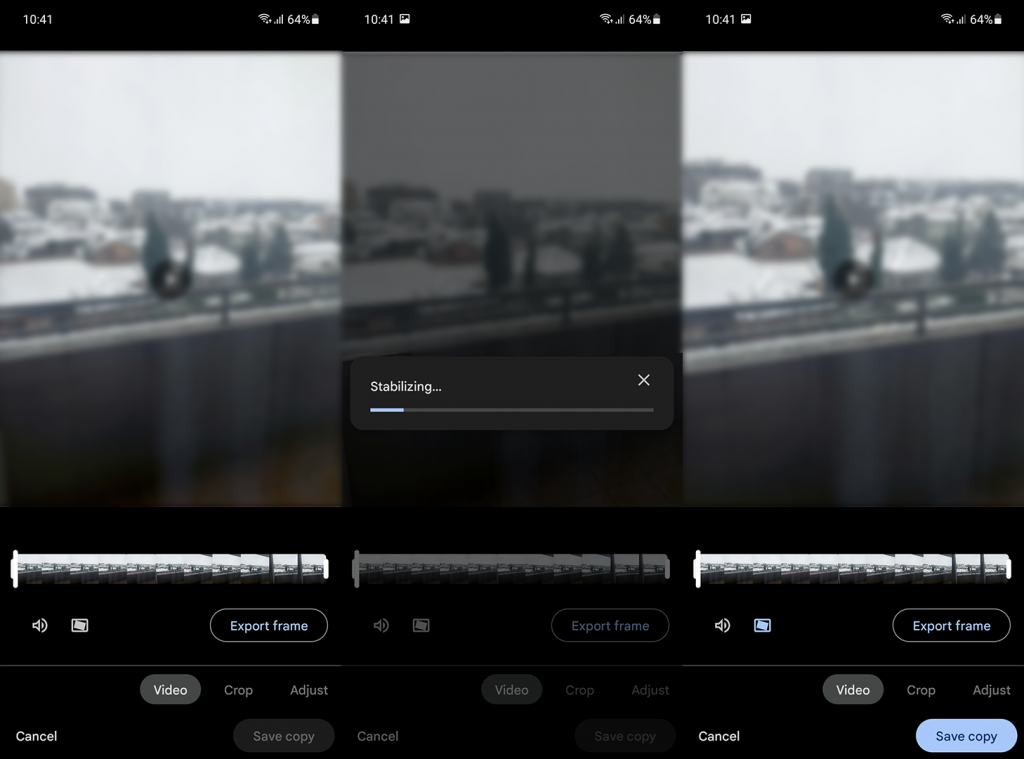Google Kuvat on enemmän kuin online/paikallinen galleria ja pilvitallennus valokuvillesi ja videoillesi. Sen mukana tulee mielenkiintoisia muokkaustyökaluja, ja tänään haluamme puhua Google Photos -videon stabiloinnista. Lue alta, kuinka voit tehdä videoistasi hieman parempia ja poistaa liikkeen ja epävakaiden käsien aiheuttaman tärinän/epäterävyyden.
Kuinka poistan tärinän videosta Google Kuvissa?
Voit poistaa tärinän videosta Google Kuvissa videonvakautustyökalulla. Sitä on helppo käyttää ja tulokset ovat yllättävän hyviä.
Google Kuvissa oli viime vuosina paljon muutoksia, kun Google päätti lopettaa ilmaisen tallennusvaihtoehdon motivoidakseen käyttäjiä maksamaan lisätallennustilasta. Nykyään jokainen valokuva ja video alkuperäisenä tai pakattuna rikkoo tallennuskiintiösi.
Tämä sai monet käyttäjät harkitsemaan vaihtamista joihinkin muihin palveluihin, mutta meidän on myönnettävä – ilmainen tallennustila ei ollut edes Google Kuvien tärkein myyntivaltti. Muokkaustyökalut, kasvojen ryhmittely ja integrointi muihin Googlen palveluihin ovat listan kärjessä. En väitä, etteikö Googlen pitäisi parantaa asioita .
Google Kuvien mukana tulevat muokkaustyökalut (sekä valokuvat että videot) sopivat hienosti pientä säätämistä ja kiillotusta varten. Tekoälyllä toimiva Google Photos mahdollistaa lukuisten säätöjen tekemisen. Erittäin hyödyllinen, jos et halua käyttää kolmannen osapuolen sovelluksia ja haluat muokata liikkeellä ollessasi. Käytettävissä olevien työkalujen luettelo on pitkä (etenkin Google One -tilaajille), mutta yksi parhaista videoille on Videon stabilointi.
Vaikka useimmissa lippulaivalaitteissa on OIS (optinen kuvanvakain) ja useimmissa muissa EIS (elektroninen kuvanvakain), videosi voivat silti olla hieman epäselviä. On monia työkaluja, jotka tuovat vaihtoehtoja videoiden keinotekoiseen vakautukseen, mutta monet niistä eivät ole saatavilla Android-laitteellasi.
Silloin Google Kuvien videonvakautustyökalu on hyödyllinen. Saat nopean parannuksen ennen kuin jaat videon sosiaalisessa mediassa tai tallennat sen pilveen. Joten kuinka käyttää Google Photos -videon vakautta? Näin:
- Avaa Google Kuvat .
- Valitse video, jota haluat muokata.
- Napauta Muokkaa . Google Kuvat lataa videon, jos et ole tallentanut sitä paikallisesti.
- Napauta stabilointikuvaketta videon esikatselun alla.
- Odota, että se käsittelee ja vakauttaa videon. Kun toistat videota, voit painaa esikatseluikkunaa nähdäksesi alkuperäisen videon vertailua varten.
- Tallenna kopio ja poista alkuperäinen. Tai älä - se on sinun kutsusi.
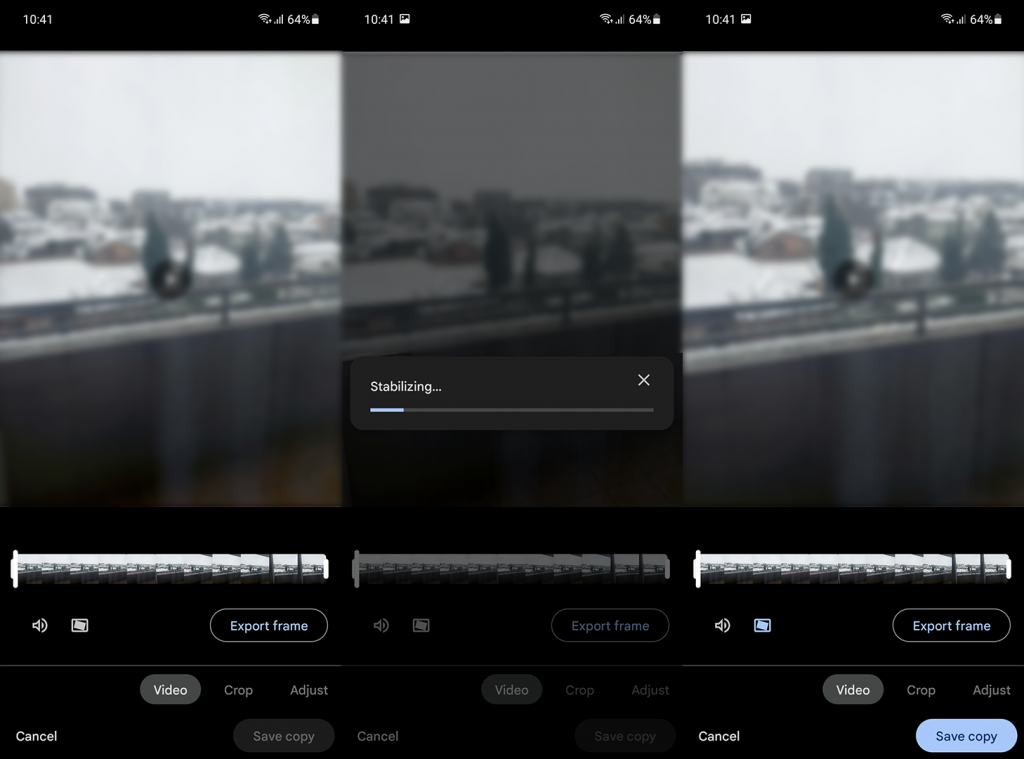
Se siitä. On aina parasta, että laitteessasi on OIS tai ainakin EIS. Mutta jos et ole tai jos et ole tyytyväinen tuloksiin, Google Photos -videon stabilointi voi tehdä siitä ainakin hieman vähemmän epäselvän ja epäsäännöllisen.
Kiitos, että luit ja toivomme, että tämä oli hyödyllinen artikkeli. Älä unohda jakaa ajatuksesi kanssamme alla olevassa kommenttiosiossa tai ota meihin yhteyttä ja .